Convertire FLAC in MP3
Quando si scarica musica da Internet, non è difficile imbattersi in file in formato FLAC: si tratta di brani codificati con il codec audio libero Free Lossless Audio Codec che, a differenza dell’MP3, è di tipo lossless e quindi non comporta alcuna perdita di qualità rispetto ai file sorgente.
Peccato, però, che i FLAC non siano “digeriti” da tutti i media player portatili e da tutte le app musicali per smartphone e che, dunque, si abbia spesso l’esigenza di trasformarli in MP3 per poterli ascoltare quando non ci si trova davanti al PC. Se anche tu hai questo problema, prova a convertire FLAC in MP3 usando una delle tante soluzioni adatte allo scopo: ti assicuro che sono tutte semplicissime da usare e che non alterano in maniera grave la qualità audio dei brani trattati.
Allora? Posso sapere che cosa ci fai ancora lì impalato? Posizionati bello comodo, prenditi qualche minuto di tempo libero soltanto per te e comincia anche a concentrarti sulla lettura di quanto riportato qui di seguito. Sono sicuro che, alla fine, potrai dirti ben contento e soddisfatto di ciò che avrai appreso e che, addirittura, in caso di necessità, sarai pronto a fornire utili indicazioni al riguardo ai tuoi amici interessati al medesimo argomento. Scommettiamo?
Indice
Convertire FLAC in MP3: programmi
Se stai cercando dei programmi per Windows, macOS o Linux grazie ai quali poter convertire FLAC in MP3, ti suggerisco di affidarti a quelli che ho provveduto a segnalarti qui sotto. Sono tutti ugualmente validi, hai la mia parola.
fre:ac (Windows/macOS/Linux)
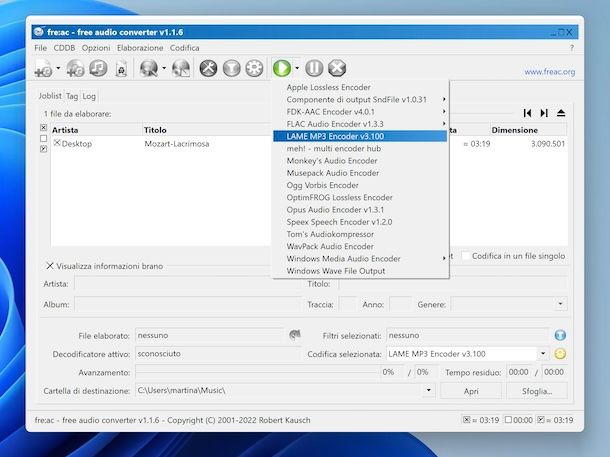
Se hai bisogno di convertire FLAC in MP3 senza perdere qualità sul tuo computer, ti suggerisco in primo luogo di rivolgerti a fre:ac. Nel caso in cui non ne avessi mai sentito parlare, sappi che si tratta di un eccellente software, gratuito e open source, in grado di convertire tra loro tutti i principali formati di file audio, compresi, ovviamente, quelli oggetto di questa guida. È gratis ed è disponibile sia per Windows che per macOS e Linux.
Per effettuare il download di fre:ac sul tuo computer, se stai usando Windows 10 o successivi (es. Windows 11) puoi avvalerti del Microsoft Store. In alternativa, se usi una versione di Windows senza store, visita il sito Web del programma, seleziona la voce Downloads dalla barra laterale di sinistra, scorri fino alla sezione fre:ac is also available as a binary .zip package e clicca sul collegamento accanto alla voce x86 (64 bit) o alla voce x86 (32 bit), a seconda se usi un sistema operativo a 64 o 32 bit. In questo modo otterrai la versione portable di fre:ac, da poter usare semplicemente estraendo il file ZIP ottenuto e lanciando l’eseguibile freac.exe.
Se utilizzi macOS, nella pagina di download di fre:ac, clicca sul link freac-xx-macosx.dmg. A download avvenuto, apri il file DMG ottenuto poc’anzi e trascina l’icona di fre:ac nella cartella Applicazioni del computer. Successivamente, fai clic destro su di essa, seleziona la voce Apri dal menu contestuale e premi sul tasto Apri nella finestra proposta sullo schermo, al fine di avviare l’applicazione andando però ad aggirare le limitazioni di Apple imposte contro gli sviluppatori non autorizzati (operazione che va effettuata solo al primo avvio).
Una volta visibile la finestra di fre:ac sullo schermo, chiudi il messaggio di presentazione e fai clic sulla freccia che si trova accanto al pulsante (▶︎) nella barra degli strumenti, dunque scegli la voce Lame MP3 Encoder dal menu apertosi.
Fatto ciò, premi sull’icona dell’ingranaggio che si trova sempre sulla barra degli strumenti di fre:ac e imposta tutti i parametri relativi alla qualità dei file di output che vuoi ottenere.
Se lo reputi necessario, puoi anche modificare la cartella in cui salvare i file di output, che per impostazione predefinita è quella Musica. Per riuscirci, premi sul tasto Sfoglia in basso a destra e indica il percorso che preferisci.
Per concludere, fai clic sull’icona del foglio bianco in alto a sinistra per selezionare i file FLAC da convertire o trascinali direttamente nella finestra del programma, dunque premi sul tasto Play e aspetta che la procedura venga completata.
MediaHuman Audio Converter (Windows/macOS/Linux)
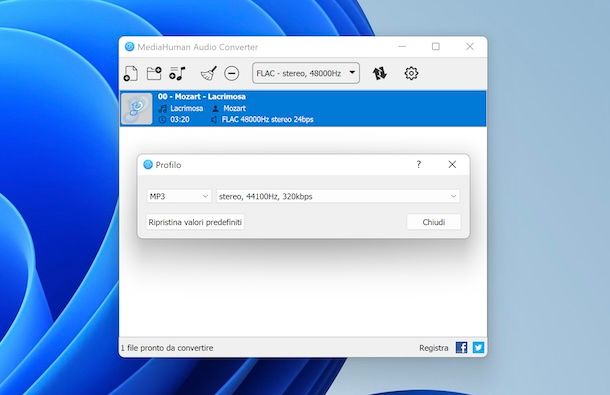
Un altro ottimo strumento a cui puoi rivolgerti per il tuo scopo è MediaHuman Audio Converter. È infatti un software gratuito, compatibile con Windows, macOS e Linux, il quale permette di effettuare operazioni di conversioni audio andando a supportare tutti i più diffusi formati, dunque non solo FLAC e MP3. La sua interfaccia è semplice e intuitiva e, qualora la cosa ti interessasse, è capace anche di estrarre tracce audio dai filmati.
Per effettuare il download di MediaHuman Audio Converter sul tuo computer, visita il relativo sito Web e clicca sul pulsante con la bandierina di Windows (se stai usando Windows) o su quello con la mela (se stai usando macOS).
A download avvenuto, se stai usando Windows, apri il file EXE ottenuto e, nella finestra che ti viene mostrata sul desktop, clicca sul pulsante Sì. In seguito, seleziona la voce Accetto i termini del contratto di licenza, premi sul pulsante Avanti per quattro volte e sui tasti Installa e Fine.
Se stai usando macOS, invece, apri il file DMG ottenuto e trascina l’icona di MediaHuman Free Audio Converter nella cartella Applicazioni del Mac, dopodiché fai clic destro su di essa e scegli la voce Apri dal menu che compare e premi sul tasto Apri nella finestra comparsa sulla scrivania, in modo da avviare il programma andando però ad aggirare le limitazioni imposte da Apple nei confronti delle applicazioni provenienti da sviluppatori non certificati (operazione che va eseguita solo alla prima esecuzione).
Quando visualizzi la finestra principale di MediaHuman Free Audio Converter sullo schermo, fai clic sul pulsante (+) con il foglio o su quello (+) con la cartella che si trovano in alto per selezionare i file FLAC da convertire o le cartelle che li contengono, rispettivamente, oppure trascinali direttamente sulla schermata.
Fatto ciò, espandi il menu a tendina per la scelta del profilo di conversione collocato in alto e definisci il formato di output scegliendo l’opzione MP3. Se lo reputi necessario, provvedi regolare anche il bitrate tramite il menu a tendina adiacente. Successivamente, fai clic sul tasto Chiudi.
Se lo desideri, puoi altresì cambiare la cartella in cui vengono salvati i file di output, che per impostazione predefinita è quella Musica del computer. Per riuscirci, fai clic sul pulsante con la ruota d’ingranaggio sulla barra degli strumenti in alto, accedi alla scheda Uscita nell’ulteriore finestra apertasi e specifica il percorso che preferisci nel campo sotto la voce Cartella di uscita.
Provvedi poi ad avviare il processo di conversione, facendo clic sul tasto con le due frecce collocato sempre in alto e attendi che venga portato a compimento.
Altri programmi per convertire FLAC in MP3

Le soluzioni che ti ho già proposto non ti hanno convinto in modo particolare e stati pertanto cercando altri programmi utili per effettuare operazioni di conversione da FLAC a MP3? Allora prova quelli qui sotto elencati. Sicuramente sapranno darti grandi soddisfazioni!
- VLC (Windows/macOS/Linux) — è un famoso player multimediale gratuito e open source, in grado di riprodurre praticamente qualsiasi tipo di file audio e video senza usare codec esterni. Non tutti ne sono a conoscenza, ma è anche possibile convertire FLAC in MP3 con VLC, in quanto integra anche delle funzioni adibite alla conversione dei file. Per approfondimenti, leggi il mo tutorial dedicato specificamente a questo programma.
- iTunes/Musica (macOS/Windows) — le applicazioni predefinite e preinstallate per riprodurre e gestire musica su macOS, disponibili però anche per Windows, sono utili anche per eseguire operazioni di conversione dei brani. È pertanto possibile convertire FLAC in MP3 con iTunes e con l’applicazione Musica in maniera rapida e indolore, come si suol dire. Per approfondimenti, potresti trovare utile consultare il mio tutorial dedicato agli strumenti in questione.
- Switch Audio File Converter (Windows/macOS) — ulteriore software gratuito, destinato a uso non commerciale, che consente di effettuare operazioni di conversione tra i file audio. È fruibile sia per Windows che per macOS, per cui rientra a tutto tondo nella categoria degli strumenti per convertire FLAC in MP3 gratis per Mac e in quella per convertire FLAC in MP3 con Mac. Inoltre, ha il grande vantaggio di avere un’interfaccia decisamente gradevole.
Convertire FLAC in MP3: online
Non vuoi o non puoi scaricare e installare nuovi programmi sul tuo computer e ti piacerebbe quindi sapere se esistono soluzioni online per convertire FLAC in MP3? Se è così, sappi che la risposta è affermativa. Qui sotto, infatti, trovi segnalate quelle che secondo me rappresentano le più affidabili soluzioni della categoria, funzionanti da qualsiasi browser e sistema operativo.
Convertitore audio di 123apps
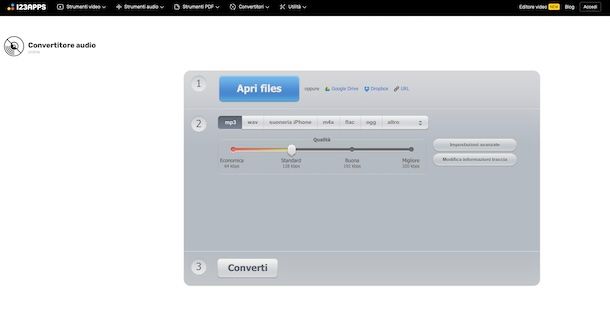
Un ottimo servizio online a cui puoi rivolgerti per convertire FLAC in MP3 è sicuramente Convertitore audio di 123apps. Si tratta di un altro servizio Web, gratuito e funzionante da qualsiasi browser e sistema operativo, che consente di convertire praticamente qualsiasi formato audio, inclusi quelli FLAC ed MP3, in una manciata di clic. Da notare che eventualmente è possibile attivare l’abbonamento a pagamento (al costo di 6 euro/mese) per sbloccare alcune funzionalità extra.
Per poterti avvalere di Convertitore audio di 123apps, recati sulla relativa home page, premi sul pulsante Apri files e seleziona il file FLAC di tuo interesse. Se il file si trova online, puoi anche prelevarlo direttamente da un URL, dal tuo account Google Drive o da quello Dropbox, facendo clic sui collegamenti appositi.
Attendi, dunque, che venga effettuato l’upload del brano, clicca sul pulsante mp3 e regola la qualità finale del file, tramite l’apposita barra. Se vuoi, puoi altresì intervenire sul campionamento, sui canali ecc. facendo clic sul pulsante Impostazioni avanzate, mentre premendo su quello Modifica informazioni traccia puoi modificare le informazioni relative alla traccia.
Per concludere, premi sul pulsante Converti e, una volta completata la procedura di conversione, scarica il brano trasformato sul tuo computer, premendo sul collegamento Download. Se vuoi, puoi anche decidere di salvare il file su Google Drive oppure su Dropbox, facendo clic sui link appositi.
Altre soluzioni online per convertire FLAC in MP3

Le soluzioni che ti ho già indicato non ti hanno ispirato in modo particolare e vorresti che ti indicassi altre soluzioni online fruibili online per convertire FLAC in MP3? Detto, fatto! Le trovi nell’elenco sottostante.
- Zamzar — è uno storico convertitore online che consente di intervenire su ogni genere di file, non solo audio, ma anche video, di testo ecc. È altamente intuitivo, è gratis e la registrazione non è obbligatoria, ma sottoscrivendo un piano a pagamento (con costi a partire da 18 dollari/mese) è possibile aumentare lo spazio di storage, rimuovere la pubblicità ecc.
- Convertio — ulteriore convertitore online che “digerisce” qualsiasi tipo di file. È gratis, la registrazione non è obbligatoria e si possono caricare elementi con dimensioni massime pari a 100 MB. Per avere accesso completo a tutte le funzionalità, però, occorre sottoscrivere un piano a pagamento (con costi a partire da 9,99 dollari/mese).
- CloudConvert — affidabile convertitore “all-in-one”, molto facile da utilizzare e con supporto garantito a oltre 200 tipi di formati. È gratis e la registrazione non è obbligatoria, ma funzioni extra si possono abilitare a pagamento (con costi a partire da 9,76 euro/mese).
Convertire FLAC in MP3: app
Se non hai il computer a portata di mano o comunque sia se non ne prediligi l’uso, puoi valutare di convertire FLAC in MP3 da smartphone e tablet, usando delle apposite app, come quelle segnalate di seguito, funzionanti da Android e iOS/iPadOS.
Audio Converter (Android)
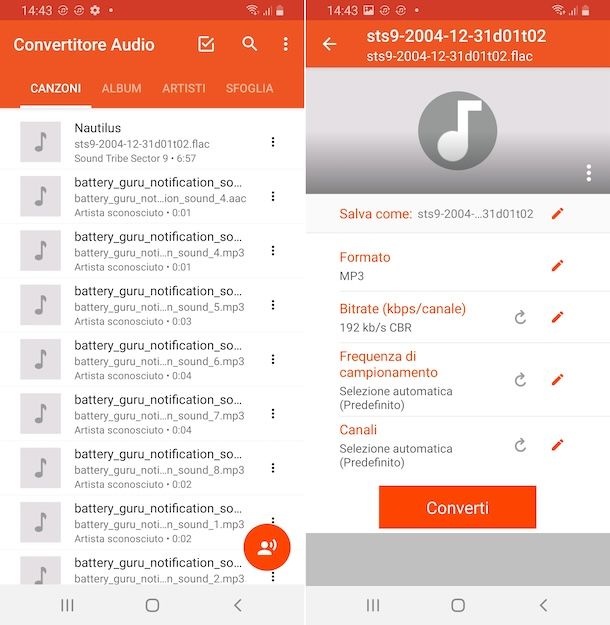
Se possiedi uno smartphone o un tablet Android, puoi convertire FLAC in MP3 usando l’app Audio Converter. È completamente a costo zero e, come intuibile dal nome, offre la possibilità di convertire i file audio da e verso quelli che sono tutti i più diffusi formati, consentendo di impostare differenti qualità per il file di output.
Per effettuare il download e l’installazione di Audio Converter sul tuo dispositivo, visita la relativa sezione del Play Store e premi sul pulsante Installa (puoi anche rivolgerti a store alternativi). A questo punto, avvia l’applicazione facendo tap sul pulsante Apri comparso sullo schermo, oppure selezionando la relativa icona che è stata aggiunta alla home screen e/o al drawer di Android.
Ora che visualizzi la schermata principale di Audio Converter, fai tap sul tasto per accettare i termini di utilizzo, su quello Converti File e concedi i permessi richiesti dall’app per accedere ai file sul tuo dispositivo.
In seguito, chiudi l’avviso relativo alla selezione multipla che compare e seleziona i file FLAC su cui andare ad agire dall’elenco proposto, effettuando un tap prolungato su di essi.
Dopo aver compiuto i passaggi di cui sopra, sfiora il segno di spunta in alto a destra, premi sull’icona della matita in corrispondenza della voce Formato e scegli MP3 dal menu che compare.
Per impostazione predefinita, i file di output vengono salvati nella stessa posizione di quelli d’origine, ma se vuoi modificare questo comportamento puoi farlo premendo sul simbolo della matita accanto alla voce Nome, facendo tap sulla voce Impostazioni nel riquadro che compare e intervenendo da lì.
In conclusione, se lo ritieni necessario, regola inoltre bitrate, frequenza di campionamento e canali mediante gli altri menu disponibili, dopodiché fai tap sul tasto Converti.
Convertitore audio (iOS/iPadOS)
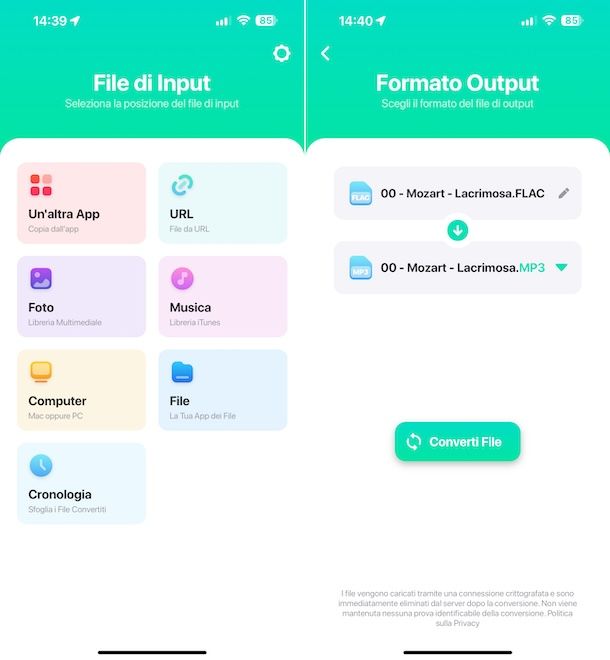
Stai usando un iPhone o un iPad e ti piacerebbe quindi che ti indicassi come convertire FLAC in MP3 in tal caso? Se è così, ti consiglio di usare l’app Convertitore Audio, una soluzione specifica per iOS/iPadOS che consente di compiere l’operazione in questione e di intervenire su diverse altre tipologie di file audio. È gratis, ma per avere accesso completo a tutte le funzioni occorre effettuare acquisti in-app (con prezzi a partire da 4,49 euro).
Per eseguire il download e l’installazione di Convertitore Audio sul tuo dispositivo, accedi alla relativa sezione presente su App Store, fai tap sul bottone Ottieni, su quello Installa e autorizza il download mediante Face ID, Touch ID o password dell’ID Apple. Successivamente, premi sul pulsante Apri comparso sullo schermo, oppure seleziona la relativa icona che è stata appena aggiunta in home screen e/o alla Libreria app.
Ora che visualizzi la schermata principale dell’app, seleziona la posizione da cui vuoi prelevare il file FLAC di tuo interesse premendo sul tasto corrispondente e scegli il brano.
Fatto ciò, espandi il menu a tendina A e seleziona l’opzione .MP3 MP3 Audio, sfiora il tasto Converti File situato in basso e aspetta il completamento della procedura, dopodiché indica la posizione in cui salvare il file finale facendo tap sul pulsante Apri, oppure fai tap sul tasto Condividi per condividerlo tramite WhatsApp, Facebook Messenger o con altre app.
Altre app per convertire FLAC in MP3

Cerchi altre app grazie alle quali poter convertire FLAC in MP3 dal tuo device mobile, magari perché quelle già proposte non ti hanno del tutto convinto? Allora valuta di rivolgerti a quelle annesse all’elenco sottostante, spero possano esserti d’aiuto.
- Media Converter (Android) — app specifica per dispositivi Android con cui si possono convertire facilmente tutti i tipi di formati multimediali, nei formati multimediali più diffusi. È gratis.
- Convertitore audio — Tutti i formati (Android) — app designata specificamente per Android che consente di effettuare conversioni da e verso tutti i principali formati audio, FLAC e MP3 compresi. È totalmente gratis.
- Convertire video — estrarre mp3 (iOS/iPadOS) — a discapito di quanto lasci intendere il nome, si tratta di un’app per iOS/iPadOS che permette di effettuare operazioni di conversione su audio e video in tutti i più diffusi formati. È molto semplice da usare ed estrae anche la traccia audio dai filmati. È gratis, ma vengono proposti acquisti in-app (con costi a partire da 0,99 euro) per avere accesso completo a tutte le funzioni.

Autore
Salvatore Aranzulla
Salvatore Aranzulla è il blogger e divulgatore informatico più letto in Italia. Noto per aver scoperto delle vulnerabilità nei siti di Google e Microsoft. Collabora con riviste di informatica e cura la rubrica tecnologica del quotidiano Il Messaggero. È il fondatore di Aranzulla.it, uno dei trenta siti più visitati d'Italia, nel quale risponde con semplicità a migliaia di dubbi di tipo informatico. Ha pubblicato per Mondadori e Mondadori Informatica.






